苹果自带邮箱怎么添加qq邮箱 在苹果手机自带邮箱中添加QQ邮箱的步骤
更新时间:2023-12-19 12:48:46作者:jiang
在苹果手机自带的邮箱中添加QQ邮箱是一项简单而实用的操作,随着移动互联网的快速发展,邮箱成为人们日常生活中重要的沟通工具之一。而在苹果手机上,自带的邮箱功能更是为用户提供了便利。QQ邮箱作为国内最受欢迎的邮箱之一,其添加到苹果手机自带的邮箱中,不仅可以方便地收发邮件,还可以实现即时通讯和文件传输等多功能。接下来我们将介绍如何快速、简单地将QQ邮箱添加到苹果手机自带的邮箱中,让您在移动办公中更加高效便捷。
方法如下:
1.在手机上找到自带的邮件APP,点击该APP进入首页。
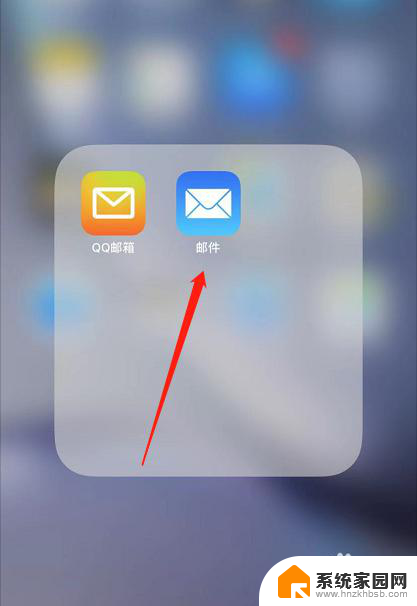
2.在首页的众多邮箱中,选择“QQ邮箱”,如图所示。
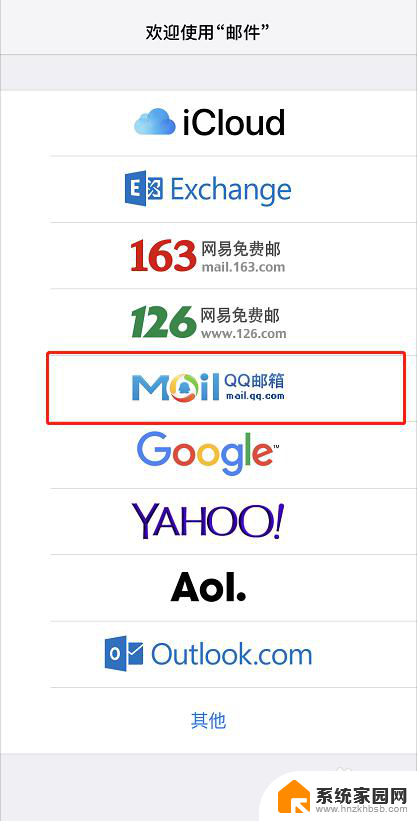
3.在登录页面,按照提示输入相应信息,QQ昵称、账号、密码,输入完毕后点击右上角的“下一步”按钮。
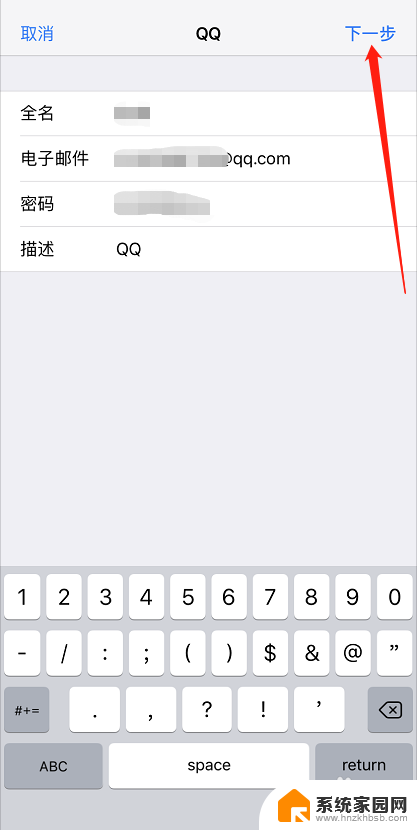
4.如果登录成功则会直接进入QQ邮箱的首页。
如果登录不成功则如下图,可能是IMAP/SMTP服务 未开启,需要到电脑登录QQ邮箱网页进行设置。
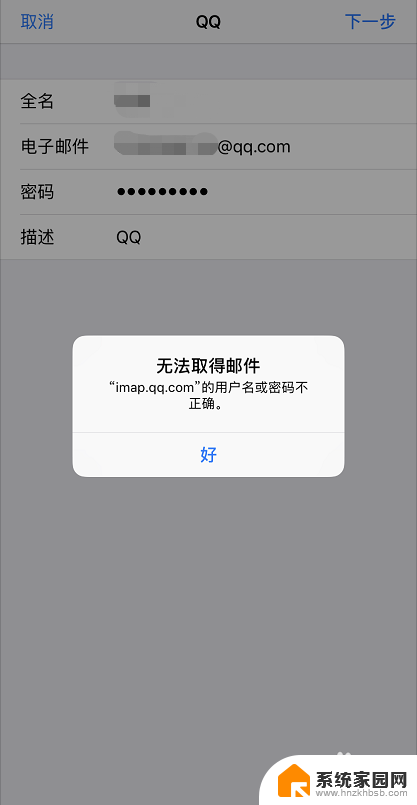
以上是关于如何在苹果自带邮箱中添加QQ邮箱的全部内容,如果有不清楚的用户,可以参考一下小编提供的步骤进行操作,希望对大家有所帮助。
苹果自带邮箱怎么添加qq邮箱 在苹果手机自带邮箱中添加QQ邮箱的步骤相关教程
- 苹果手机设置qq邮箱怎么设置 苹果手机自带邮箱如何添加QQ邮箱
- ios自带邮件怎么添加163邮箱 iPhone苹果手机添加163邮箱账户的步骤
- qq邮箱登录网易邮箱 QQ邮箱如何添加网易126邮箱
- 邮箱附件怎么添加 QQ邮箱附件添加步骤
- 苹果手机邮件怎么添加163邮箱地址 iPhone苹果手机如何添加163邮箱账户
- 怎样查看qq邮箱里的邮件 查看QQ邮箱里的邮件步骤
- 苹果的邮件怎么使用163邮箱 iPhone苹果手机添加163邮箱账户教程
- qq邮箱改邮箱地址 QQ邮箱默认邮箱地址设置方法
- qq邮箱订阅邮件怎么取消 如何在QQ邮箱中取消邮件订阅
- qq邮箱看不到收到的邮件 QQ邮箱收不到邮件如何处理
- 电脑微信怎么在手机上退出登录 手机怎么退出电脑上的微信登录
- 打开检查作业 如何使用微信小程序检查作业
- 电脑突然要求激活windows 如何解决电脑激活Windows问题
- 电脑输入密码提示错误 电脑密码输入正确却提示密码错误
- 电脑哪个键关机 电脑关机的简便方法是什么
- miwifi无法连接internet 小米路由器无法访问网络怎么设置
电脑教程推荐